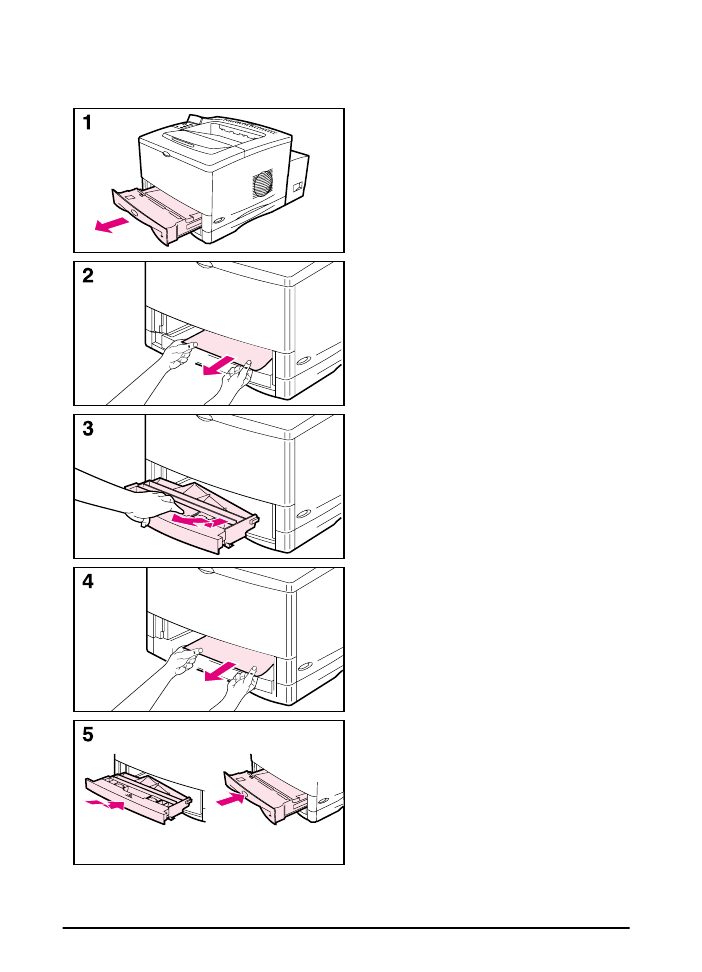
Eliminación de atascos en el duplexer
opcional
Busque si hay algún atasco en los
lugares siguientes:
El área de la bandeja 2:
1 Extraiga con cuidado la bandeja 2
de la impresora.
2 Extraiga lentamente el papel que
haya en la impresora.
La cubierta delantera de la unidad de
impresión a dos caras:
3 Desde la parte delantera de la
impresora, sujete la cubierta
delantera de la unidad de impresión
a dos caras (utilice el asidero
central), tire hacia atrás y levántela
para sacarla.
4 Extraiga lentamente el papel que
haya en la impresora.
5 Vuelva a colocar la cubierta
delantera de la unidad de impresión
a dos caras y la bandeja 2.
Continúa en la página siguiente.
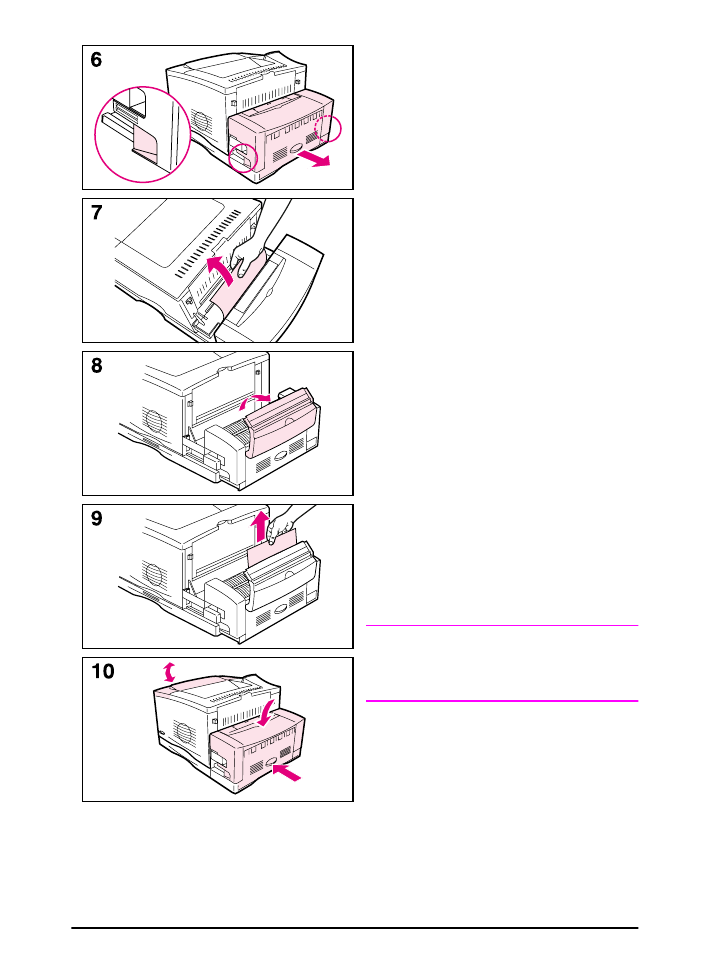
ESWW
Capítulo 4: Resolución de problemas
83
La sección posterior de la unidad de
impresión a dos caras:
6 Desde la parte posterior de la
impresora, utilice las asas a ambos
lados de la unidad de impresión a
dos caras para extraer la sección
posterior hasta que llegue al tope.
7 Extraiga lentamente el papel de la
unidad de impresión dúplex.
La puerta posterior de la unidad de
impresión dúplex:
8 Abra la puerta posterior de la unidad
de impresión dúplex.
9 Extraiga lentamente el papel de la
unidad de impresión dúplex.
Cuando haya extraído todo el papel de
la unidad de impresión dúplex,
continúe con el paso 10:
10 Cierre la puerta posterior de la
unidad de impresión dúplex y
presione de nuevo la sección
posterior de la unidad en la
impresora. Abra y cierre la cubierta
superior para borrar el mensaje
sobre el papel atascado.
Nota
Para evitar más atascos, compruebe
que las cubiertas de todas las
bandejas estén en su sitio.
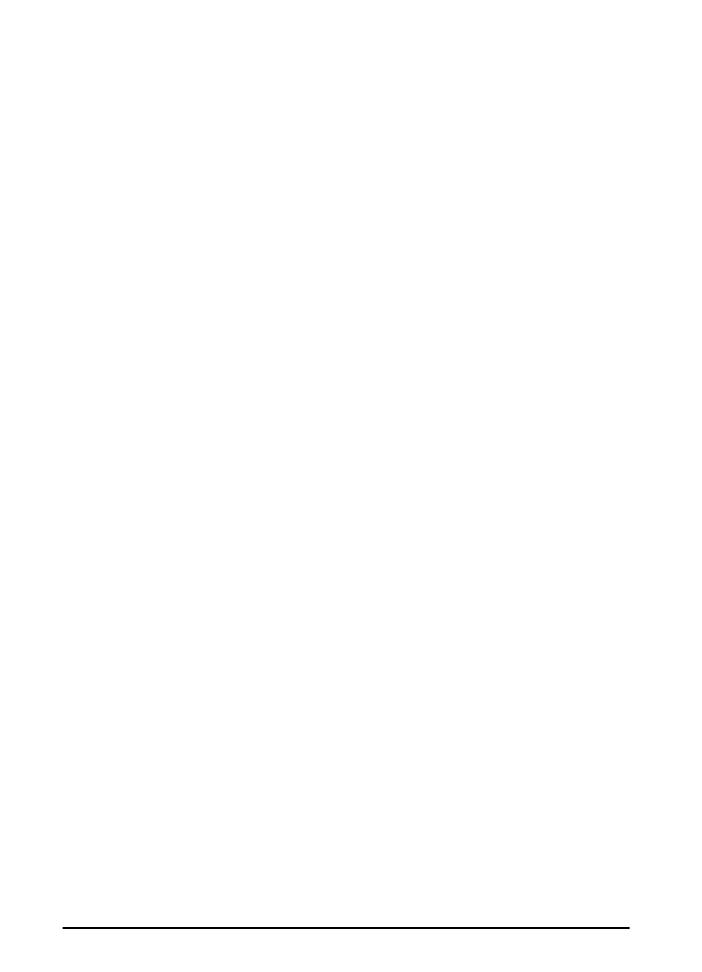
84
Capítulo 4: Resolución de problemas
ESWW